Как войти на сайт WordPress (пошаговое руководство)
Опубликовано: 2022-05-16Если вы новичок в WordPress или давно им не пользовались, возможно, вы не знаете, как войти в систему или изменить способ доступа к своей учетной записи. Способ входа в WordPress по умолчанию может быть не лучшим вариантом для вас.
Есть много разных способов войти на сайт WordPress. Базовый метод имени пользователя и пароля работает, но вы также можете связать несколько разных учетных записей и вместо этого использовать эти учетные данные. Это может быть быстрее, а также означает, что нужно помнить на один пароль меньше!
В этой статье мы рассмотрим шесть различных способов входа в WordPress. Мы также объясним, что делать, если у вас возникли проблемы со входом в систему, и ответим на некоторые часто задаваемые вопросы.
Как получить доступ к панели администрирования WordPress
Панель администрирования WordPress, обычно называемая приборной панелью, является центром управления вашим сайтом. Здесь вы можете добавлять новые сообщения, устанавливать темы и плагины, а также изменять свои настройки.

Доступ к панели управления — это первое, что вы сделаете после того, как установите WordPress и настроите данные для входа. Очень важно помнить свои учетные данные при создании веб-сайта. В противном случае вы можете оказаться заблокированным.
Вы можете узнать, вошли ли вы на свой сайт, выполнив поиск вариантов возврата на панель инструментов, выхода из системы или доступа к другим внутренним функциям. Расположение этих параметров зависит от вашей темы и макета, но вы должны видеть их в верхнем меню, нижнем колонтитуле или боковой панели.
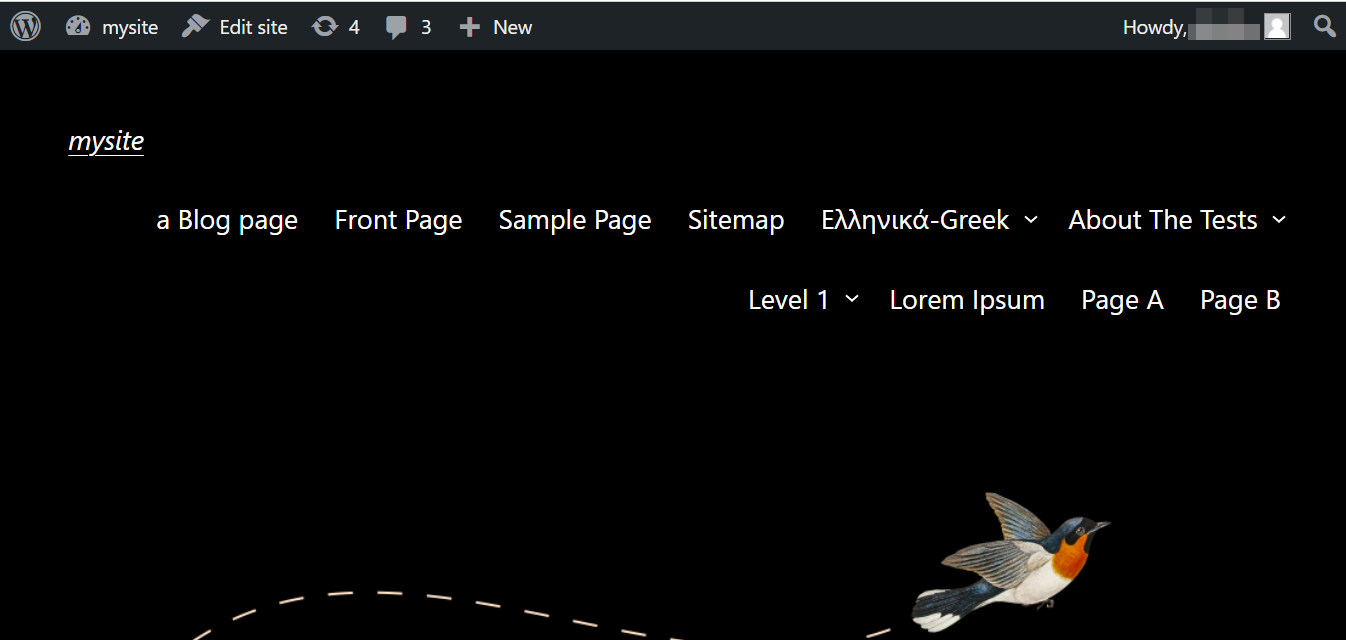
Если вы не вошли в систему, вы не сможете получить доступ к панели управления. Вы сможете просматривать сайт только как посетитель.
Давайте рассмотрим различные способы входа на сайт WordPress.
1. Войдите под своим именем пользователя и паролем
Метод входа в WordPress по умолчанию — это ввод имени пользователя и пароля. Вы выбрали их, когда создавали свой сайт.
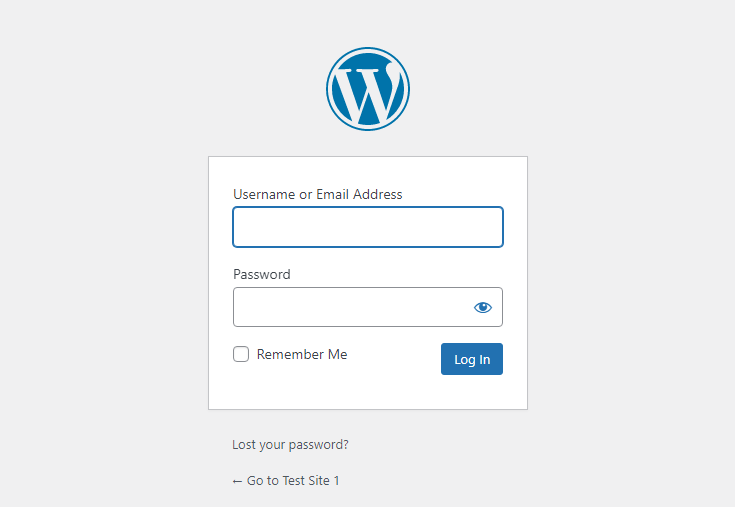
Если вы не хотите вводить свое имя пользователя и пароль каждый раз, когда хотите получить доступ к своему сайту, установите флажок « Запомнить меня », чтобы данные для входа сохранялись на вашем устройстве. Обратите внимание, что очистка ваших файлов cookie отменит это, и вам нужно будет повторно ввести свои учетные данные при следующем посещении.
Большинство популярных веб-браузеров могут сохранять ваши учетные данные для входа, чтобы вам не пришлось вводить их в будущем. Это может быть удобно, но вы можете не сохранять свои данные на общих устройствах и в браузерах, где другие могут получить доступ к вашей учетной записи.
2. Войдите в свою панель управления хостингом
В большинстве случаев у пользователей WordPress есть сторонний хостинг, который предоставляет услуги хостинга для их сайта. У этих провайдеров есть программное обеспечение, известное как панель управления (например, cPanel), которое позволяет вам управлять настройками вашего веб-сайта.
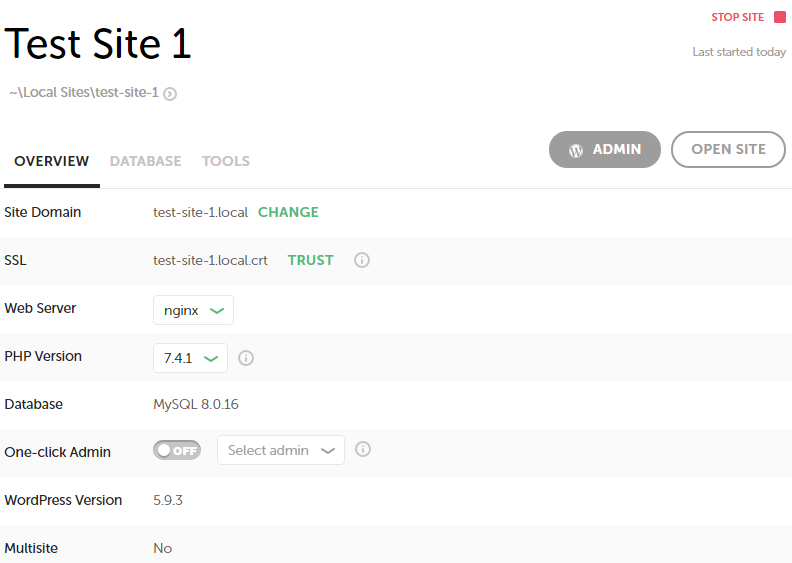
В большинстве случаев вы создадите учетную запись для панели управления, связанную с вашим веб-сайтом WordPress. Это означает, что при доступе к панели управления вы также должны войти на свой веб-сайт.
Если нет, вам может потребоваться войти на свой сайт после запуска панели управления, используя один из других методов в этом списке. Процесс будет варьироваться в зависимости от программного обеспечения, используемого вашим хостинг-провайдером, но обычно он очень прост.
3. Войдите в систему, используя учетные записи социальных сетей.
Хотя вход через социальные сети в WordPress по умолчанию не включен, вы можете добавить эту функцию с помощью плагина. Это может значительно ускорить процесс входа в систему для вас и членов вашей команды, потому что вы можете получить доступ к своему сайту, используя учетную запись, в которую вы уже вошли.
Существует множество плагинов, которые предоставляют эту функцию, один из них — Nextend Social Login and Register. Этот инструмент позволяет вам подключить существующую учетную запись пользователя к вашему профилю Facebook, Google или Twitter. Затем, когда вы входите на свой сайт, вы можете вместо этого использовать одну из этих социальных учетных записей.
4. Войдите в свою учетную запись Google
До сих пор мы рассматривали процесс входа в систему WordPress.org. Если вы являетесь пользователем WordPress.com, вы получите еще несколько вариантов доступа к своему сайту.
Например, вы можете войти в систему, используя свою учетную запись Google. Это может быть удобнее, чем традиционное имя пользователя и пароль, поскольку вы, вероятно, уже вошли в Chrome или Gmail.
Чтобы войти через свою учетную запись Google, просто нажмите кнопку « Продолжить через Google » на экране входа в систему WordPress.com.
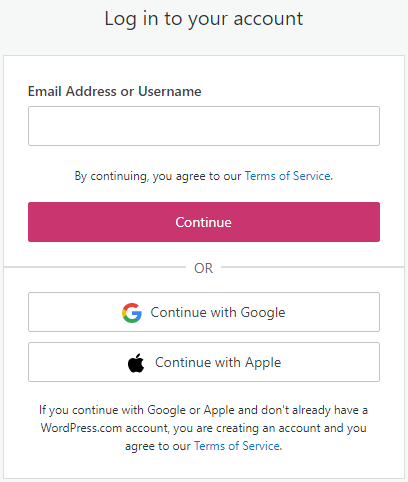
Вам будет предложено ввести имя пользователя и пароль. Если вы уже вошли в свою учетную запись Google, вы будете автоматически перенаправлены на панель управления WordPress.com.
5. Войдите в свою учетную запись Apple.
WordPress.com также позволяет вам войти на свой сайт с помощью Apple ID. Для пользователей iPhone и Mac это может быть наиболее удобным способом. Это избавит вас от необходимости запоминать дополнительный пароль и, вероятно, будет быстрее, если вы работаете на устройстве Apple.
Чтобы войти в свою учетную запись Apple, просто выберите « Продолжить с Apple ».
Вам будет предложено ввести информацию об учетной записи Apple. Если вы уже вошли в систему, вы сразу же сможете получить доступ к своему сайту.
6. Запросите ссылку для входа
Еще один способ войти на сайт WordPress.com — использовать ссылку для входа по электронной почте .
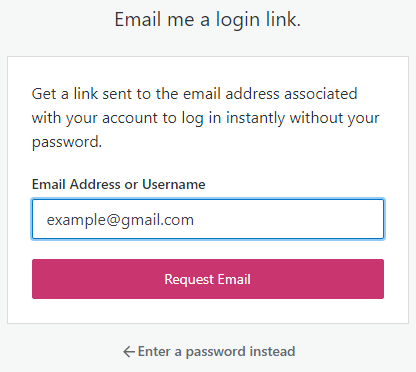
Вам нужно будет ввести адрес электронной почты, связанный с вашей учетной записью. После этого вы получите ссылку на панель управления.
Что делать, если вы не можете войти в WordPress
Существует ряд причин, по которым у вас могут возникнуть проблемы со входом на сайт. Если вы ввели неправильный пароль на экране входа в систему WordPress.org, вы увидите следующее сообщение:
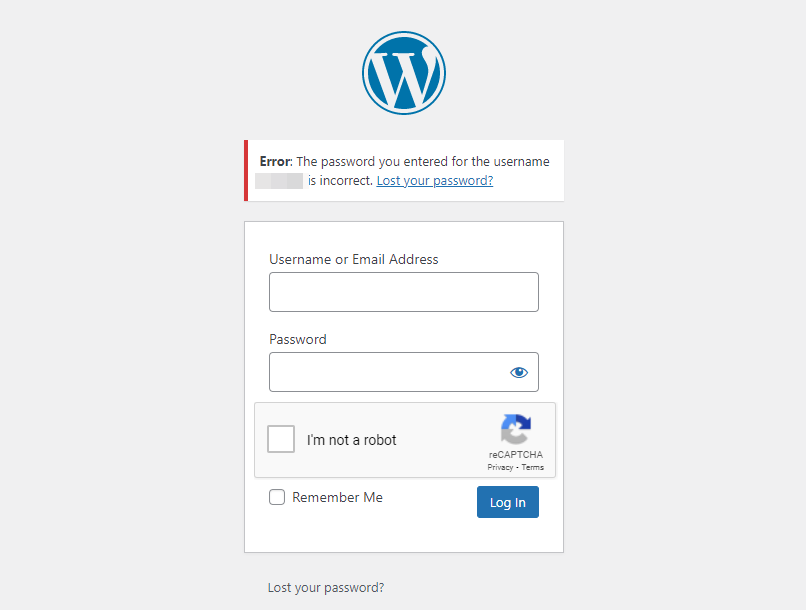
К счастью, вы можете сбросить пароль, щелкнув ссылку Забыли пароль? связь. Затем вам нужно будет ввести имя пользователя или адрес электронной почты, связанный с вашим сайтом, чтобы получить ссылку, которая позволит вам сбросить пароль.

Выбрав новый пароль, вы можете вернуться на экран входа в систему и повторить попытку. Помните, что сохранение учетных данных одним из указанных выше способов может упростить доступ к вашей учетной записи. Связывание нескольких веб-сайтов с одной учетной записью, такой как Google или Apple, может сократить количество паролей, которые вам необходимо запомнить.
Если вы забыли свое имя пользователя или адрес электронной почты, войти в систему может быть немного сложнее. К счастью, вы можете использовать любой из этих учетных данных при входе в систему, поэтому, надеюсь, вы помните один, если не другой.
Вы можете попытаться найти адрес электронной почты, связанный с вашим сайтом, изучив свою контактную страницу или любую документацию, которая у вас может быть. Если на вашей странице контактов указан адрес электронной почты, это может быть тот же адрес, который вы использовали при создании своего сайта.
Вы также можете столкнуться с ошибкой входа в систему, которая не имеет ничего общего с вашим паролем или именем пользователя. Это включает в себя печально известную петлю перенаправления, которую вы сможете исправить, очистив файлы cookie вашего браузера или отключив свои плагины.
Что делать после входа в панель администратора WordPress
Как только вы войдете на свой сайт WordPress, вы окажетесь в своей административной панели. Здесь вы можете контролировать внутреннюю работу вашего сайта WordPress.

Поначалу различные параметры и настройки могут показаться огромными, но вы можете сосредоточиться на тех, которые вам нужны, и сохранить менее важные на потом. Например, вы можете начать с настройки внешнего вида вашего сайта.
Вы также можете просмотреть настройки пользователя. Для этого перейдите в Пользователи → Профиль . Если вы прокрутите вниз до раздела «Управление учетной записью», вы увидите опцию для установки нового пароля.
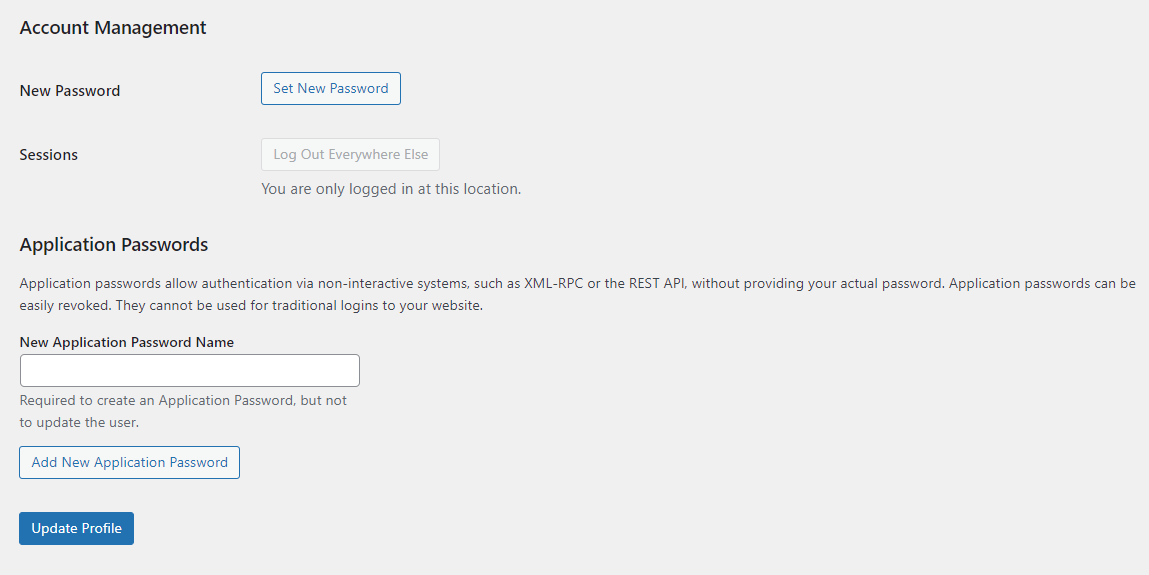
Вы также можете добавить двухфакторную аутентификацию (2FA) в качестве дополнительного уровня защиты, которая отправляет код на ваше мобильное устройство каждый раз, когда вы входите в систему.
Эта функция затрудняет доступ хакеров к вашему сайту. Кроме того, назначение резервного адреса электронной почты или номера телефона может предоставить дополнительные способы доступа к вашему веб-сайту, если у вас возникнут проблемы с учетными данными для входа.
Часто задаваемые вопросы по входу в WordPress
Вход в WordPress прост до тех пор, пока это не так. В большинстве случаев вы будете входить в систему одним и тем же образом изо дня в день. Но если что-то изменится, вы можете внезапно обнаружить, что все не совсем так.
Ниже приведены некоторые часто задаваемые вопросы о том, как войти на сайт WordPress.
Какой URL-адрес для входа в WordPress по умолчанию?
URL-адрес входа в WordPress по умолчанию — https://example.com/wp-admin/ . В зависимости от вашего хоста следующие суффиксы также могут привести вас на страницу входа на ваш сайт: /admin/ или /login/ .
Можете ли вы изменить URL-адрес входа в WordPress?
Технически, да. Фактически, изменение URL-адреса входа на ваш сайт может быть эффективным способом защиты от хакеров.
Безопасный и простой способ изменить URL-адрес входа в WordPress — использовать плагин безопасности, такой как WPS Hide Login.
Если вы хотите изменить URL-адрес для входа вручную, вам потребуется изменить файл .htaccess . Перед этим важно сделать резервную копию своего веб-сайта.
Можете ли вы настроить страницу входа в WordPress?
Да! Если у вас есть партнеры, сотрудники или участники, которые регулярно работают с серверной частью вашего сайта WordPress, настройка страницы входа может быть интересным способом смешать ее. Это также может быть возможностью создать что-то более привлекательное или информативное.
Это может быть так же просто, как добавление собственного бренда или меню с информацией и ссылками на другие полезные страницы. Вы можете использовать конструктор страниц, такой как Beaver Builder или SeedProd, чтобы настроить пользовательскую страницу входа.
Настройка страницы входа также может добавить дополнительный уровень безопасности. Автоматизированные методы взлома часто нацелены на предсказуемые страницы, имена пользователей и пароли. Таким образом, изменение способа работы вашей страницы входа может помочь предотвратить многие из этих попыток. Узнайте больше о безопасности WordPress здесь.
Как работает процесс входа в систему для клиентов или других ролей?
Вы можете использовать определенные плагины или расширения, чтобы добавить дополнительные функции на ваш сайт WordPress. И, в некоторых случаях, они могут предоставить специальные роли пользователей, которые должны будут войти на ваш сайт. Например, WooCommerce создает роль клиента, которая предоставляет покупателям доступ к их истории покупок, сохраненным кредитным картам и другой важной информации. Другой пример — расширение Wholesale for WooCommerce, которое создает роли пользователей для оптовых клиентов со специальными ценами и доступом.
Эти пользователи имеют ограниченный доступ к вашему сайту, поэтому они увидят только предназначенную для них информацию. Они не увидят серверную часть WordPress и не смогут вносить изменения в ваш сайт, за исключением своей личной информации (например, своего адреса или плана подписки).
Они также обычно не будут входить в систему по URL-адресу /wp-admin. WooCommerce, например, включает страницу «Моя учетная запись», которая по умолчанию настроена по адресу https://example.com/my-account. На этой странице клиенты могут войти в систему со своим именем пользователя и паролем или при необходимости сбросить пароль.
Вы можете проверить документацию для конкретного подключаемого модуля, который вы используете для получения более подробной информации.
Вы только начинаете
Вход на ваш сайт WordPress — это простой процесс. Вам просто нужно ввести свое имя пользователя и пароль или войти через свою учетную запись Google или Apple.
Выбор правильного метода входа в панель администратора может сэкономить ваше время и усилия, чтобы вы могли сосредоточиться на своей работе. Хранение ваших учетных данных в вашем браузере также может быть удобной экономией времени, и вы можете настроить 2FA для дополнительной безопасности.
Есть много других способов настроить использование WordPress. Теперь, когда вы знаете, как войти в систему из любого места, вы готовы приступить к изучению других функций и функций платформы.
